Javítsa ki a RENDSZERSZOLGÁLTATÁS KIVÉTELE Kék képernyőt a Windows 11/10 rendszeren
Ha SYSTEM_SERVICE_EXCEPTION kék képernyőt(Blue Screen) vagy leállítási hibát(Stop Error) lát a Windows 11/10/8/7 , akkor ez a bejegyzés néhány olyan területet javasol, amelyekre érdemes áttekinteni a probléma megoldása érdekében.
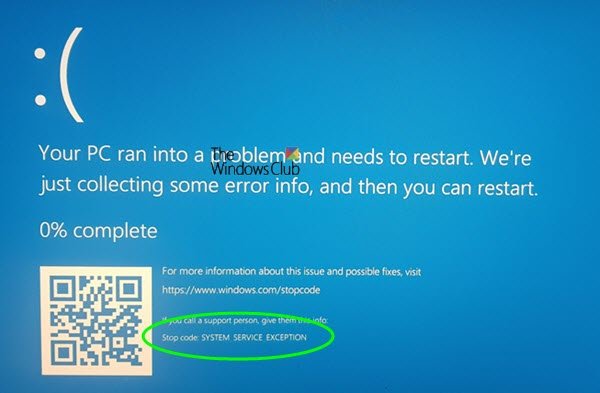
Mit jelent a rendszerszolgáltatási kivétel(System Service Exception) ?
A SYSTEM_SERVICE_EXCEPTION leállási hiba(SYSTEM_SERVICE_EXCEPTION Stop Error) akkor fordul elő, amikor a rendszer leáll, miközben a nem privilegizált kód feldolgozásáról a privilegizált kódra vált. Ha a folyamat sikertelen, a rendszer összeomlik.
Mi okozza a System_Service_Exception-t?
Ez a BSOD(BSOD) általában egy sérült vagy nem kompatibilis eszközillesztő(Device Driver) az oka , ezért feltétlenül azonosítani kell a sértő illesztőprogramot, és ki kell cserélni egy jóra. A leállítási hibát(Stop Error) általában olyan fájlok okozzák, mint az fltmgr.sys , win32k.sys , asmtxhci.sys , ntoskrnl.exe, tcp.sys, ks.sys , neti.sys, ntfs.sys, win32kfull.sys stb. problémás szoftver- vagy lemezhibák lehetnek.
Javítsa ki a RENDSZERSZOLGÁLTATÁS KIVÉTELT Kék képernyőt(Fix SYSTEM SERVICE EXCEPTION Blue Screen)
Ez a leállítási hiba(Stop Error) általában túlzott lapozási készlethasználat esetén jelentkezik, és akkor fordulhat elő, ha a felhasználói módú grafikus illesztőprogramok átlépnek és rossz adatokat adnak át a kernelkódnak.
A probléma megoldásához íme néhány dolog, amelyet megpróbálhat.
- Futtassa a ChkDsk-t
- Frissítse az illesztőprogramokat
- Távolítsa el a problémás szoftvert
- Ellenőrizze az illesztőprogram(Check Driver) állapotát az Eszközkezelőben(Device Manager)
- Futtassa az online Windows 10 Blue Screen hibaelhárítót(Blue Screen Troubleshooter) .
1] Futtassa a ChkDsk-t
Nyissa meg a Parancssort, és futtassa a chkdsk /f /r a meghajtón a Lemezellenőrzés futtatásához(run Check Disk) a merevlemez-meghajtó hibás szektorainak azonosításához, javításához és kijavításához.
2] Frissítse az illesztőprogramokat
Ez a kék képernyő(Blue Screen) problémás illesztőprogramok miatt fordulhat elő. Ha a hibaüzenetből azonosítani tudja a hibát okozó illesztőprogramot, jó, általánosságban véve frissítse az Intel és az AMD(AMD) illesztőprogramjait. Ezenkívül frissítse a grafikus vagy videó-illesztőprogramokat az (update your Graphics or Video drivers)Eszközkezelőn keresztül .
Ha a probléma az illesztőprogram legutóbbi frissítése után jelentkezett, javasoljuk, hogy állítsa vissza az illesztőprogramot .
3] Távolítsa el a problémás szoftvert
Néhány szoftver, például a McAfee , a BitDefender , a Virtual Clone Drive okozta ezt a kék képernyőt(Blue Screen) . Használja saját belátását, és nézze meg, hogy szeretné-e eltávolítani őket, és ellenőrizze, hogy ez megszünteti-e a problémát.
4] Ellenőrizze az illesztőprogram(Check Driver) állapotát az Eszközkezelőben(Device Manager)
Nyissa meg az Eszközkezelőt(Device Manager) , és ellenőrizze, hogy nem lát-e valamilyen eszközt sárga felkiáltójellel . Ha a közelmúltban új eszközillesztőket vagy rendszerszolgáltatásokat adtak hozzá, próbálja meg eltávolítani vagy frissíteni őket. Ha nemrégiben új hardvert adott hozzá a rendszerhez, távolítsa el, és nézze meg. Ezenkívül érdeklődjön a gyártónál, hogy elérhető-e frissítés a firmware-hez.
5] Futtassa a Windows Blue Screen hibaelhárítót(Run Windows Blue Screen Troubleshooter)
Futtassa a Microsoft online (Microsoft)Windows Blue Screen hibaelhárítóját , amely egy varázsló, amely a kezdő felhasználóknak segít kijavítani leállítási hibáit. Segít kijavítani ezt a Blue Screen hibát, és hasznos linkeket kínál az út mentén.
Ez a Blue Screen útmutató(Blue Screen guide) néhány általános hibaelhárítási lépést kínál. Érdemes lehet egy pillantást vetni rá.
All the best!
Related posts
A c000021A végzetes rendszerhiba javítása Windows 11/10 rendszeren
Javítsa ki a Klif.sys Blue Screen hibát a Windows 11/10 rendszerben
Javítsa ki a hardlock.sys Blue Screen Of Death hibát a Windows 11/10 rendszerben
RENDSZERSZOLGÁLTATÁS KIVÉTEL (asmtxhci. sys) Kék képernyő hiba javítása
Javítsa ki a TIMER_OR_DPC_INVALID Blue Screen hibát Windows 11/10 rendszeren
A Fix System megszakítja a magas CPU-használatot a Windows 11/10 rendszerben
EVENT TRACING FATAL ERROR Kék képernyő hiba javítása Windows PC-n
A Service Host (SysMain) magas lemezhasználatának javítása a Windows 11/10 rendszerben
SESSION_HAS_VALID_POOL_ON_EXIT Blue Screen Windows 11/10 rendszeren
Kernel Security Check Failure hiba a Windows 11/10 rendszerben
A KERNEL DATA INPAGE ERROR (Msis.SYS) hibajavítása a Windows 11/10 rendszerben
Javítsa ki a WDF_VIOLATION Blue Screen hibát a Windows 11/10 rendszerben
DPC_WATCHDOG_VIOLATION Kék képernyő a Windows 11/10 rendszerben
Javítsa ki a Netwtw04.sys sikertelen kék képernyőjét a Windows 11/10 rendszeren
A Halál narancssárga képernyőjének javítása a Windows 11/10 rendszerben
A BlueScreenView használata Windows 11/10 rendszeren
Javítsa ki a VIDEO_DXGKRNL_FATAL_ERROR hibát a Windows 11/10 rendszerben
A SYSTEM_SERVICE_EXCEPTION (xxxx.sys) Blue Screen of Death Errors javítása
Javítsa ki a fekete képernyőt a kurzorral a Windows 11/10 rendszerben
Javítsa ki az aksfridge.sys Blue Screen hibát a Windows 10 rendszerben
